金舟pdf编辑器绘制图形的方法
时间:2022-10-10 11:28:10作者:极光下载站人气:13
我们在使用金舟pdf编辑器的时候经常会需要在PDF中进行图形绘制,有的小伙伴会发现我们的子工具栏中有箭头、正方形、圆形等线条选项,点击选择这些选项,我们就能在PDF页面中进行图形的绘制,但也有的小伙伴反映自己的子工具栏中没有线条选项,这时我们可以通过工具栏中的“工具”选项,点击打开之后选择“注释和标记”选项,接着就能在新的列表中看到线条选项了。有的小伙伴可能不清楚具体的操作方法,接下来小编就来和大家分享一下金舟pdf编辑器绘制图形的方法。

方法步骤
1、第一步,我们先找到电脑桌面上的金舟pdf编辑器软件图标,然后右键单击选择“打开”选项
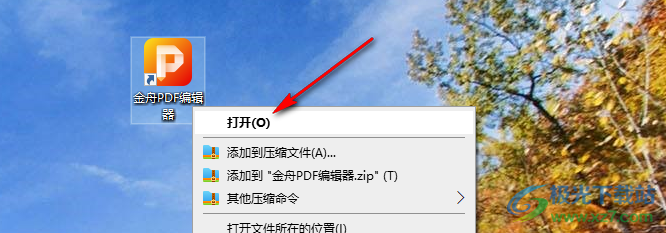
2、第二步,进入金舟pdf编辑器页面之后,我们点击页面中的“打开PDF文件”选项

3、第三步,进入“打开文件”页面之后,我们点击选择一个PDF文件,然后选择“打开”选项
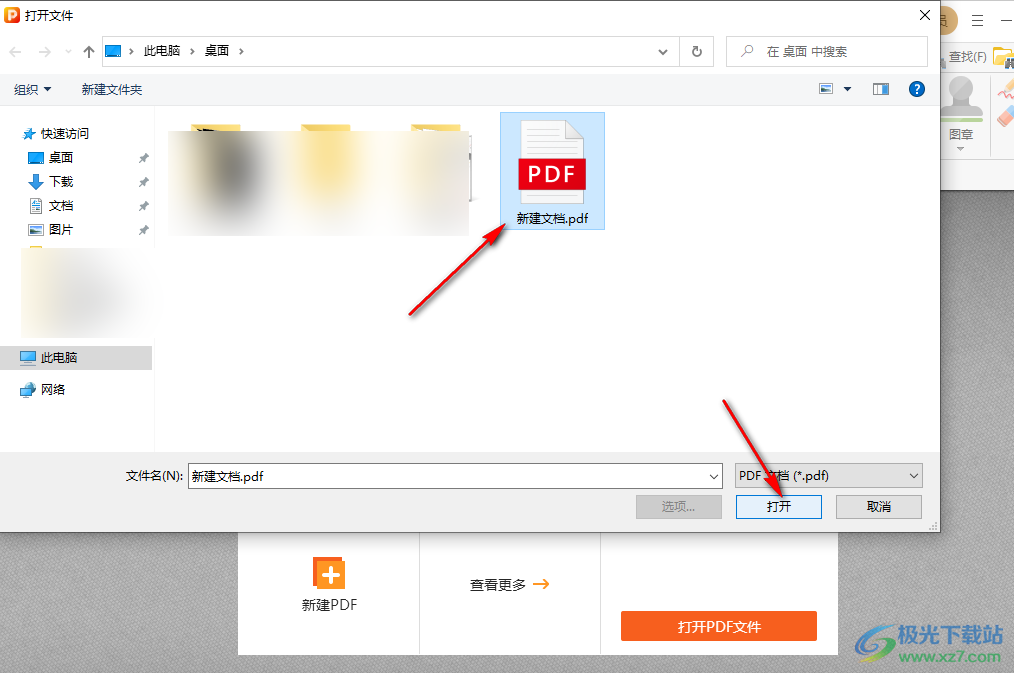
4、第四步,打开文件之后,我们在工具栏中找到线条选项,选择自己需啊哟的线条样式,然后在页面中进行绘制,绘制完成之后我们右键单击,然后选择“完成”选项
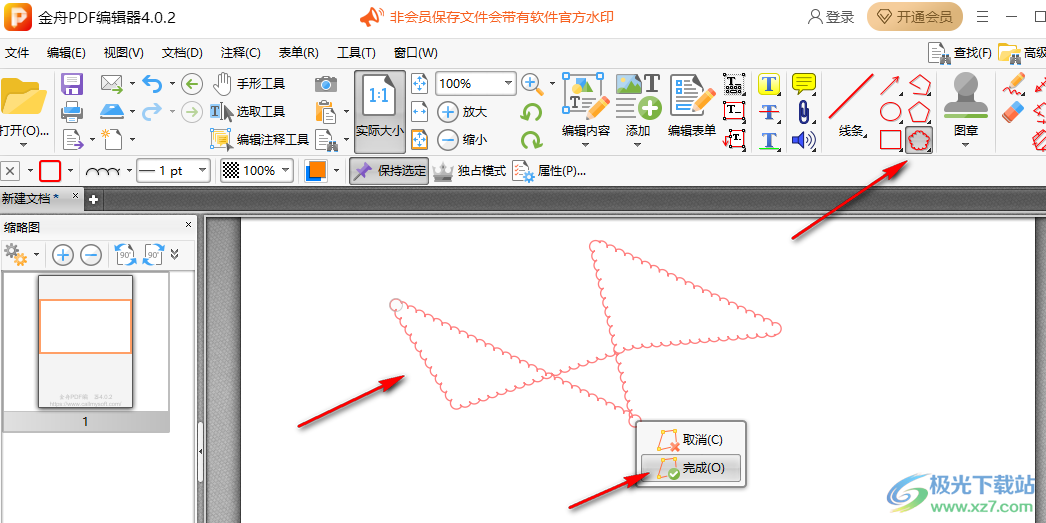
5、第五步,如果工具栏中没有线条工具,我们还可以点击“工具”选项,然后在下拉列表中找到“注释和标记”选项,点击该选项之后在列表中选择自己需要的线条样式进行图形绘制

以上就是小编整理总结出的关于金舟pdf编辑器编辑文字的方法,我们打开金舟pdf编辑器之后再点击打开一个PDF文件,然后在工具栏中或是先点击“工具”选项再点击“注释和标记”选项,选择一个自己需要的线条样式,然后在页面中进行图形绘制即可,感兴趣的小伙伴快去试试吧。

大小:52.34 MB版本:v6.6.3.0 最新版环境:WinAll
- 进入下载
相关推荐
相关下载
热门阅览
- 1百度网盘分享密码暴力破解方法,怎么破解百度网盘加密链接
- 2keyshot6破解安装步骤-keyshot6破解安装教程
- 3apktool手机版使用教程-apktool使用方法
- 4mac版steam怎么设置中文 steam mac版设置中文教程
- 5抖音推荐怎么设置页面?抖音推荐界面重新设置教程
- 6电脑怎么开启VT 如何开启VT的详细教程!
- 7掌上英雄联盟怎么注销账号?掌上英雄联盟怎么退出登录
- 8rar文件怎么打开?如何打开rar格式文件
- 9掌上wegame怎么查别人战绩?掌上wegame怎么看别人英雄联盟战绩
- 10qq邮箱格式怎么写?qq邮箱格式是什么样的以及注册英文邮箱的方法
- 11怎么安装会声会影x7?会声会影x7安装教程
- 12Word文档中轻松实现两行对齐?word文档两行文字怎么对齐?
网友评论